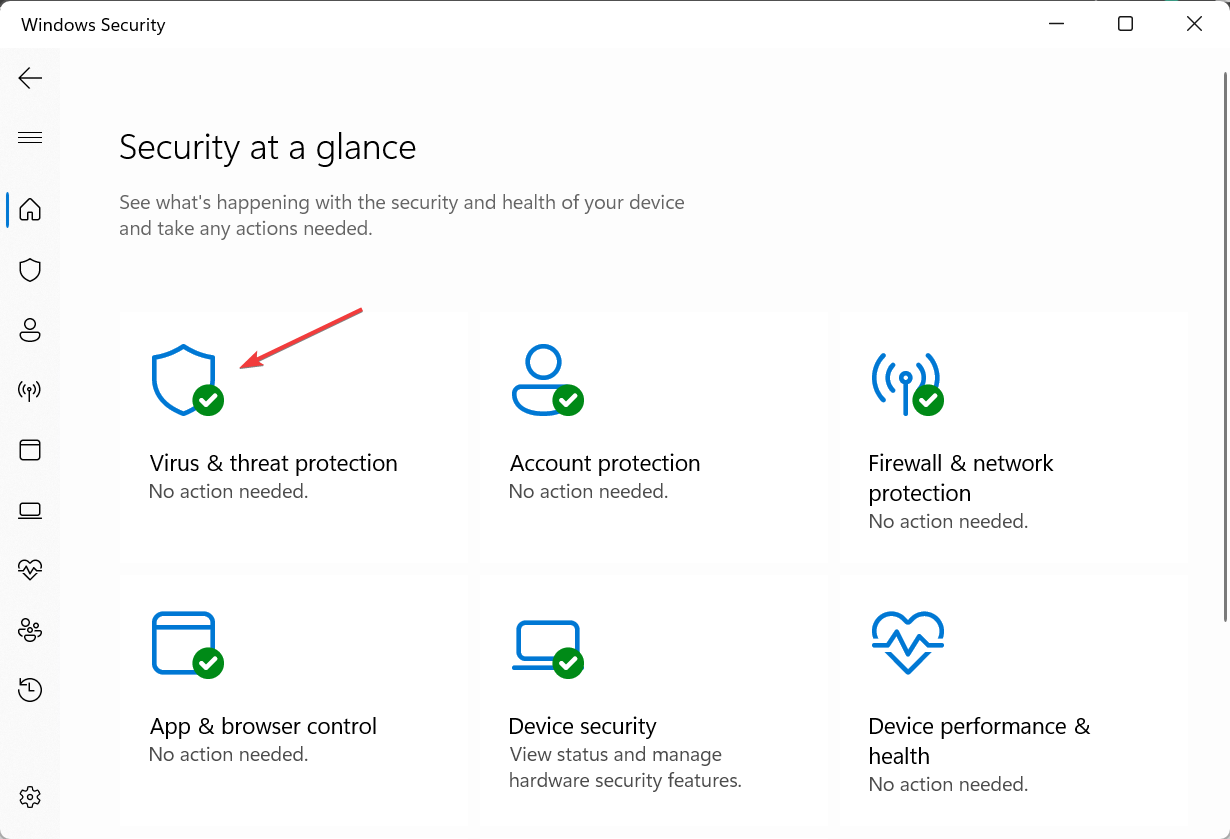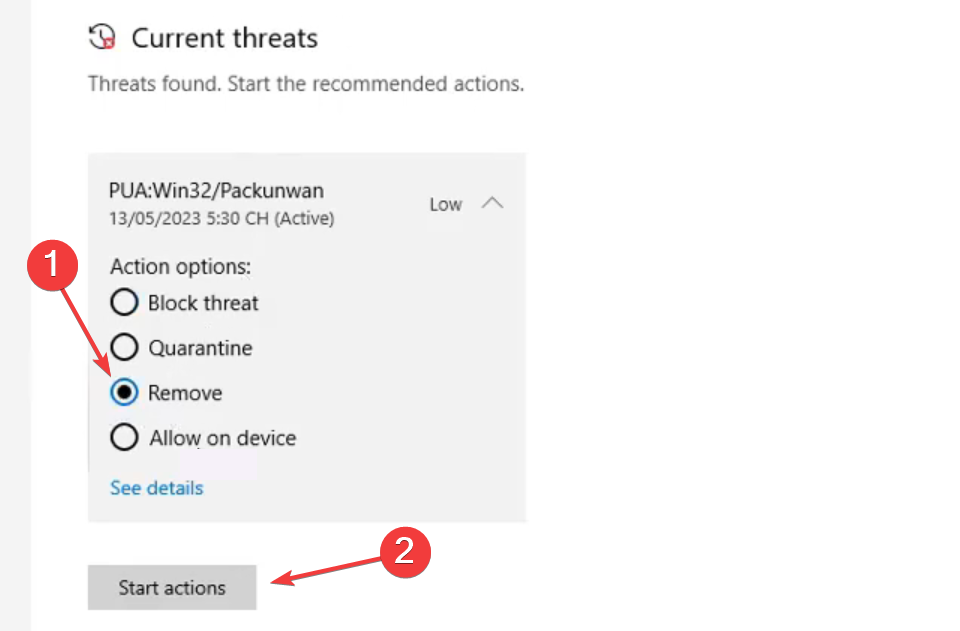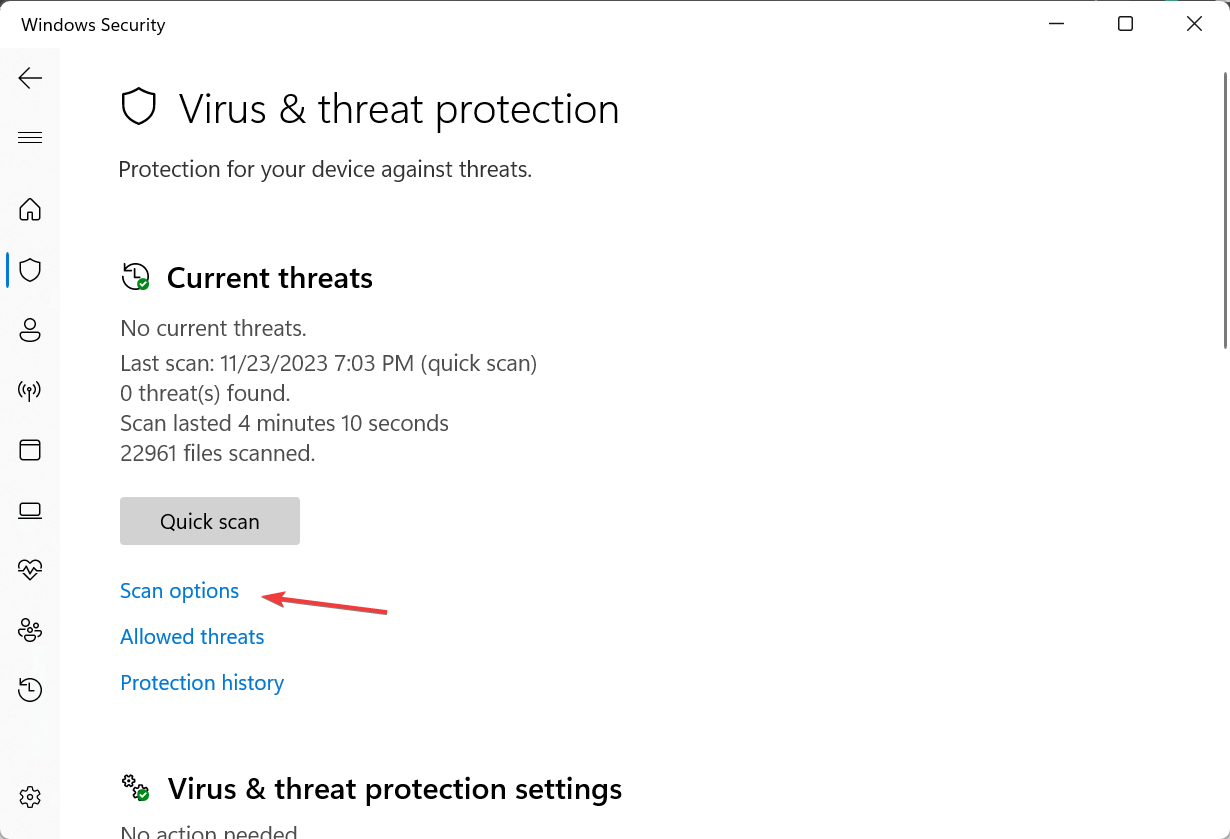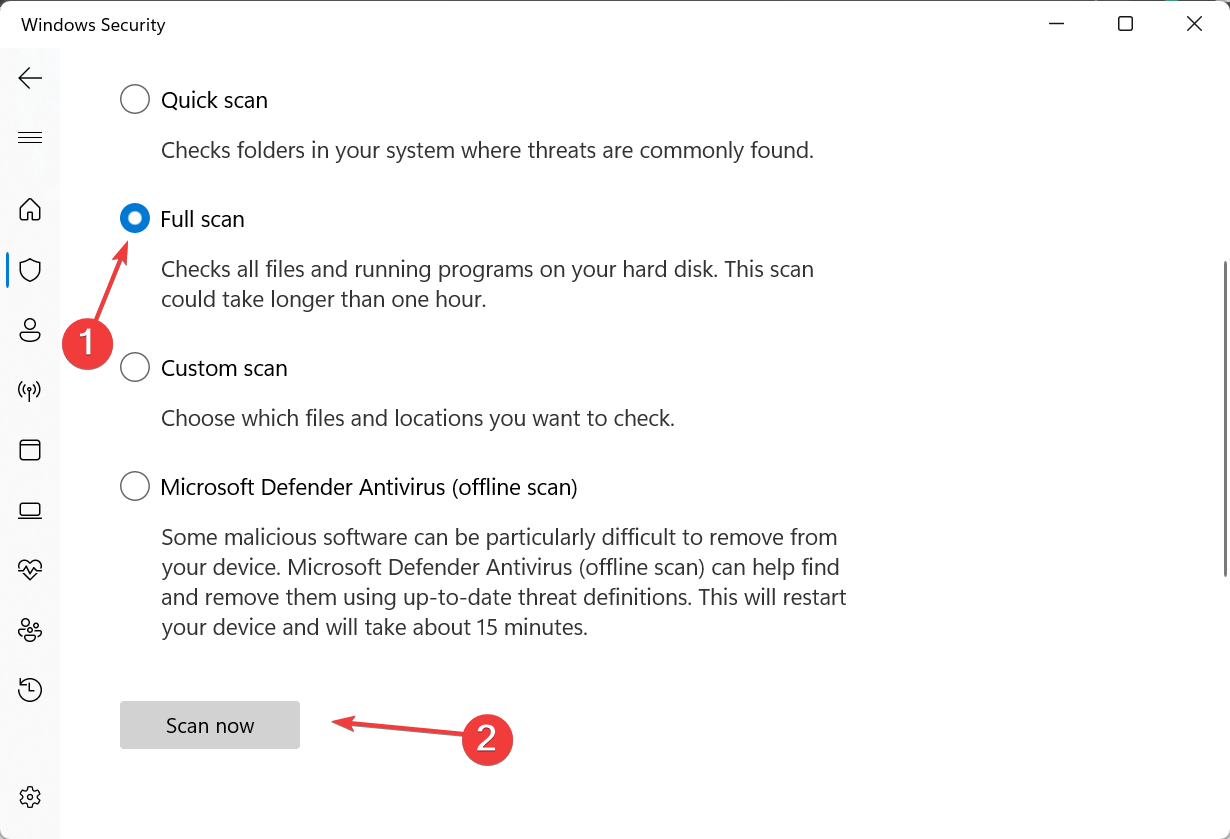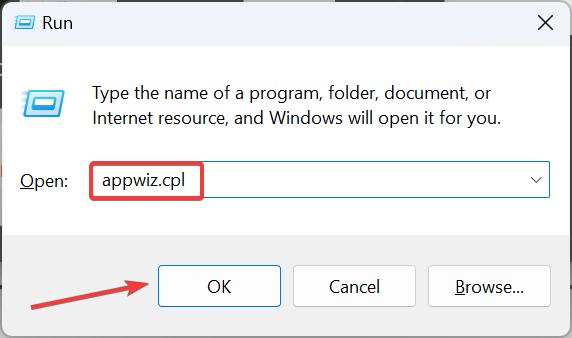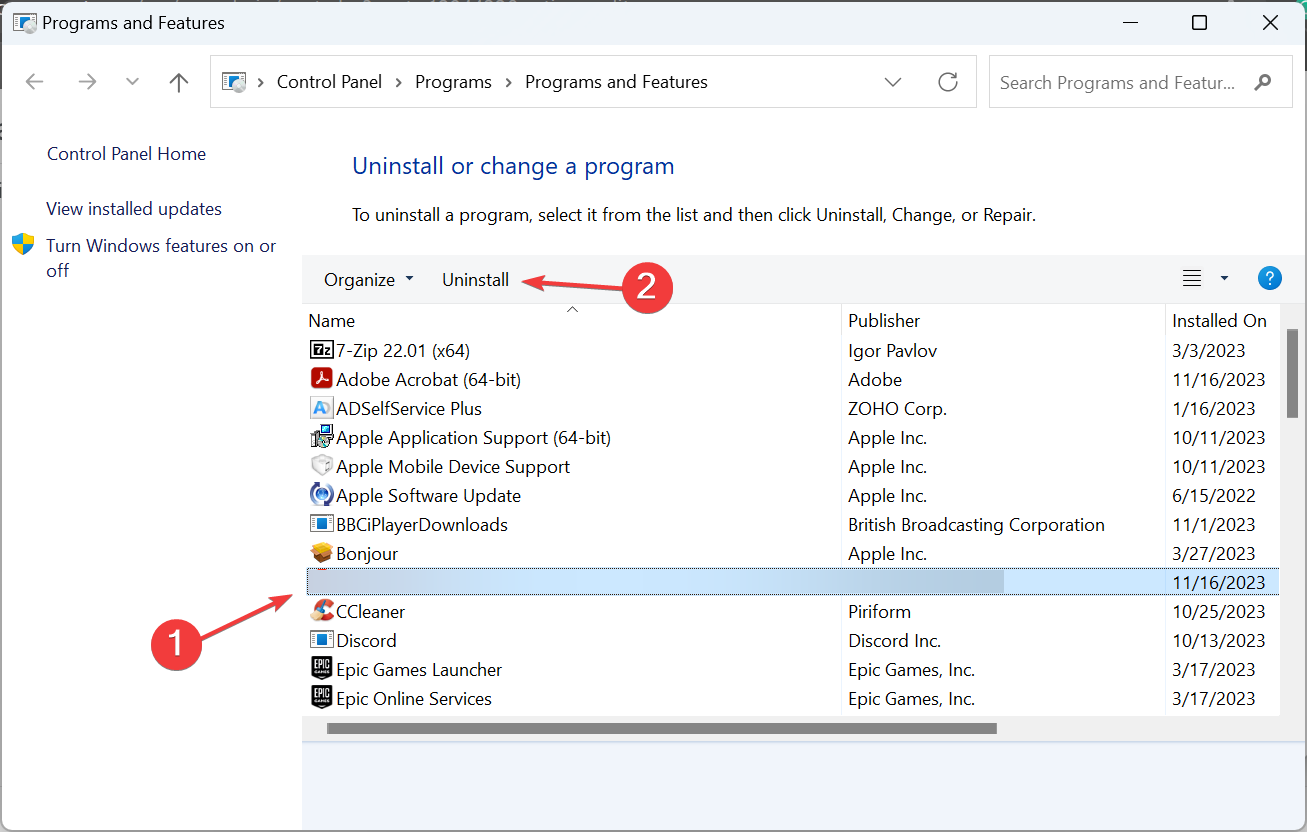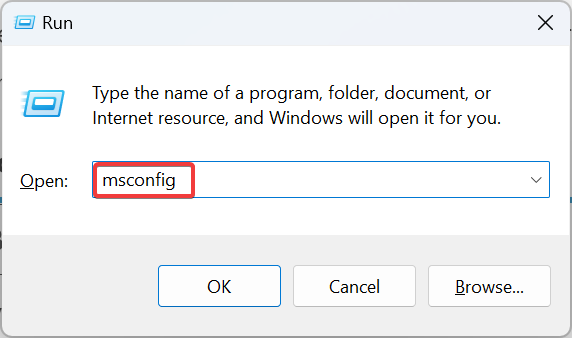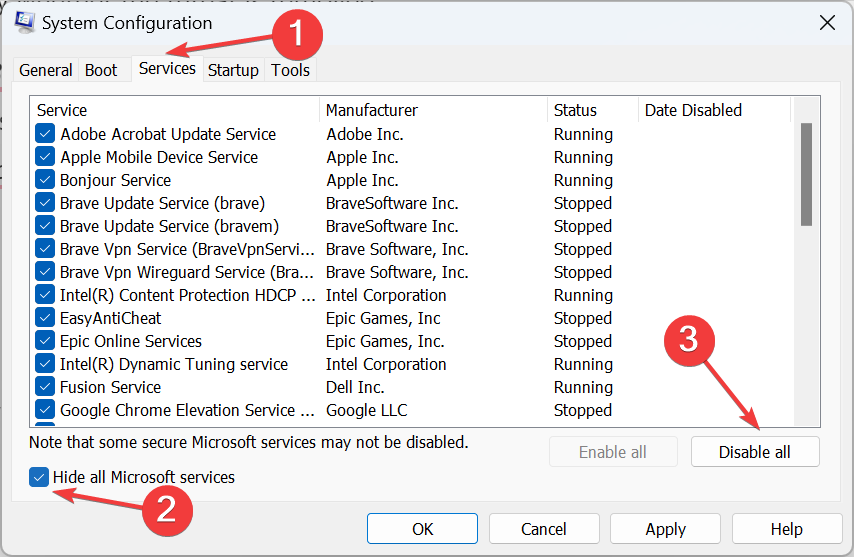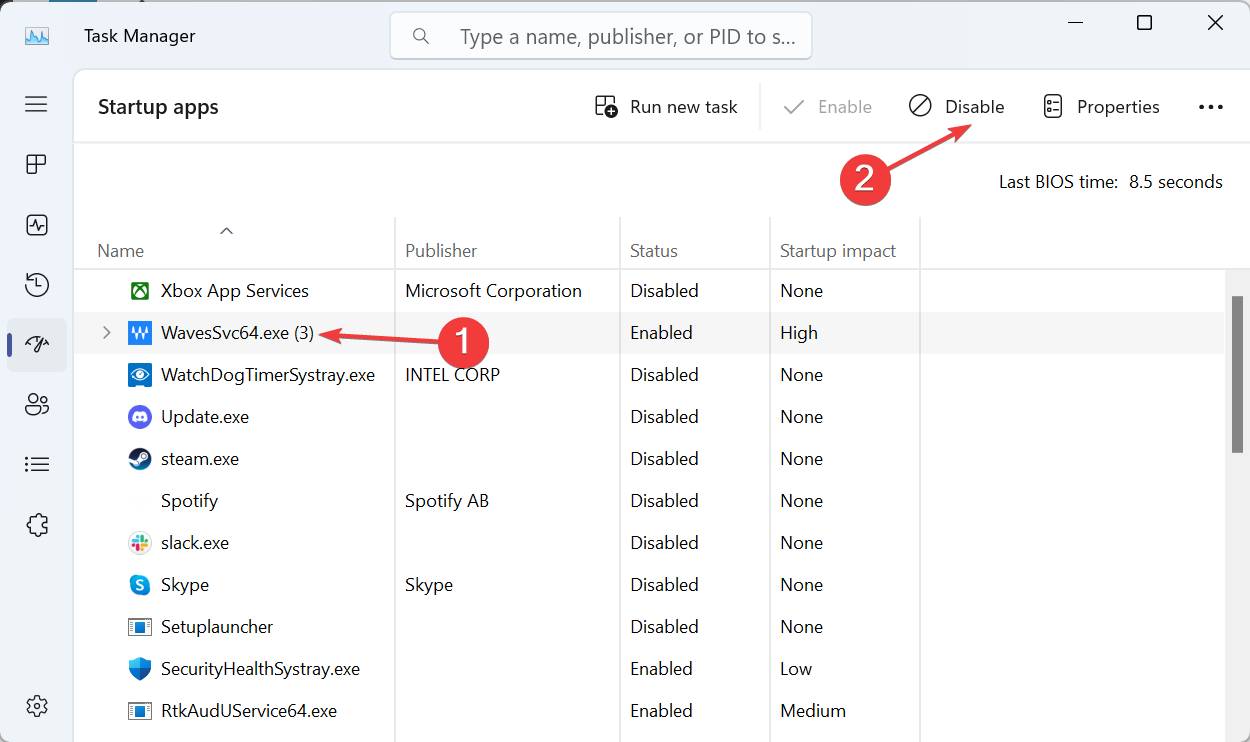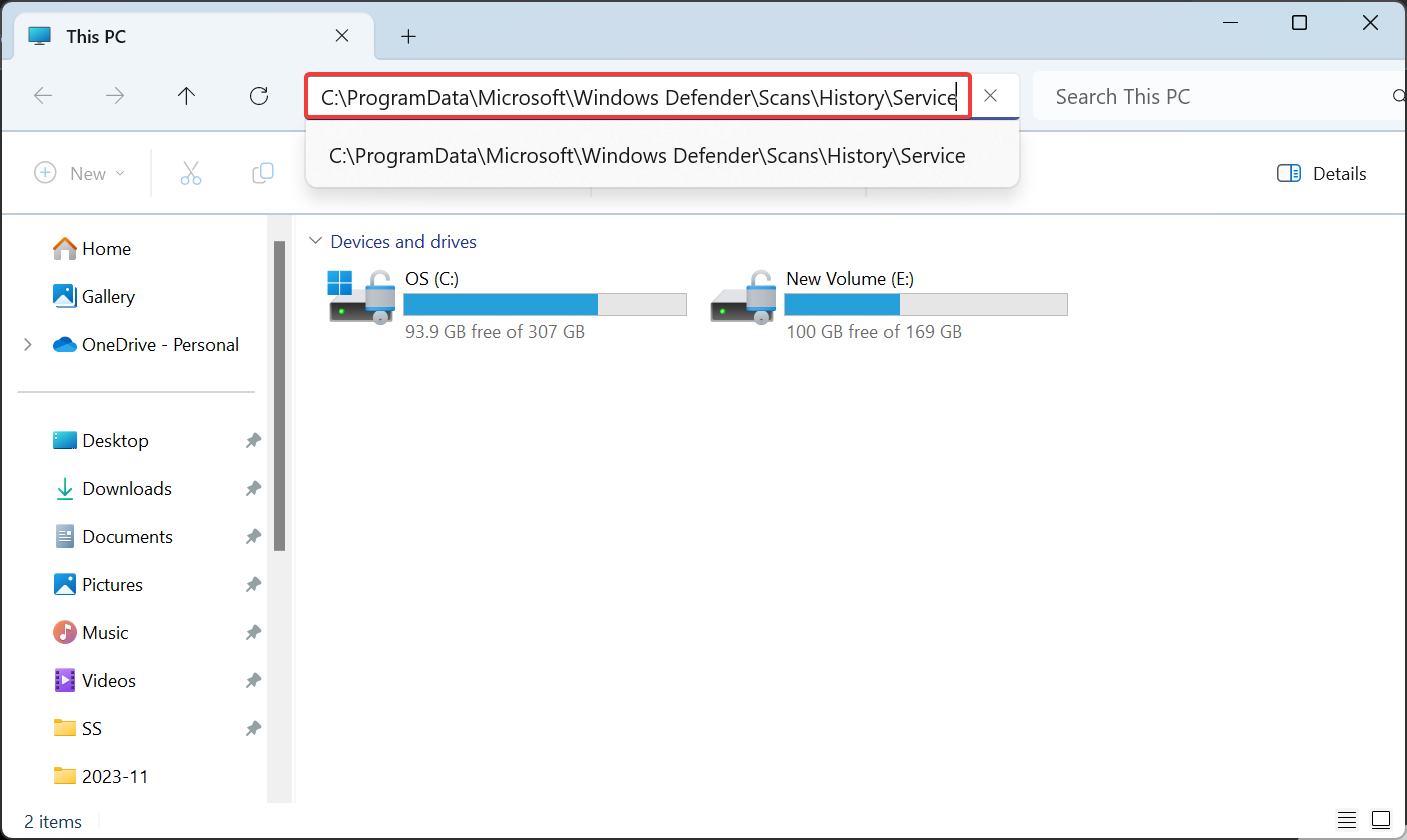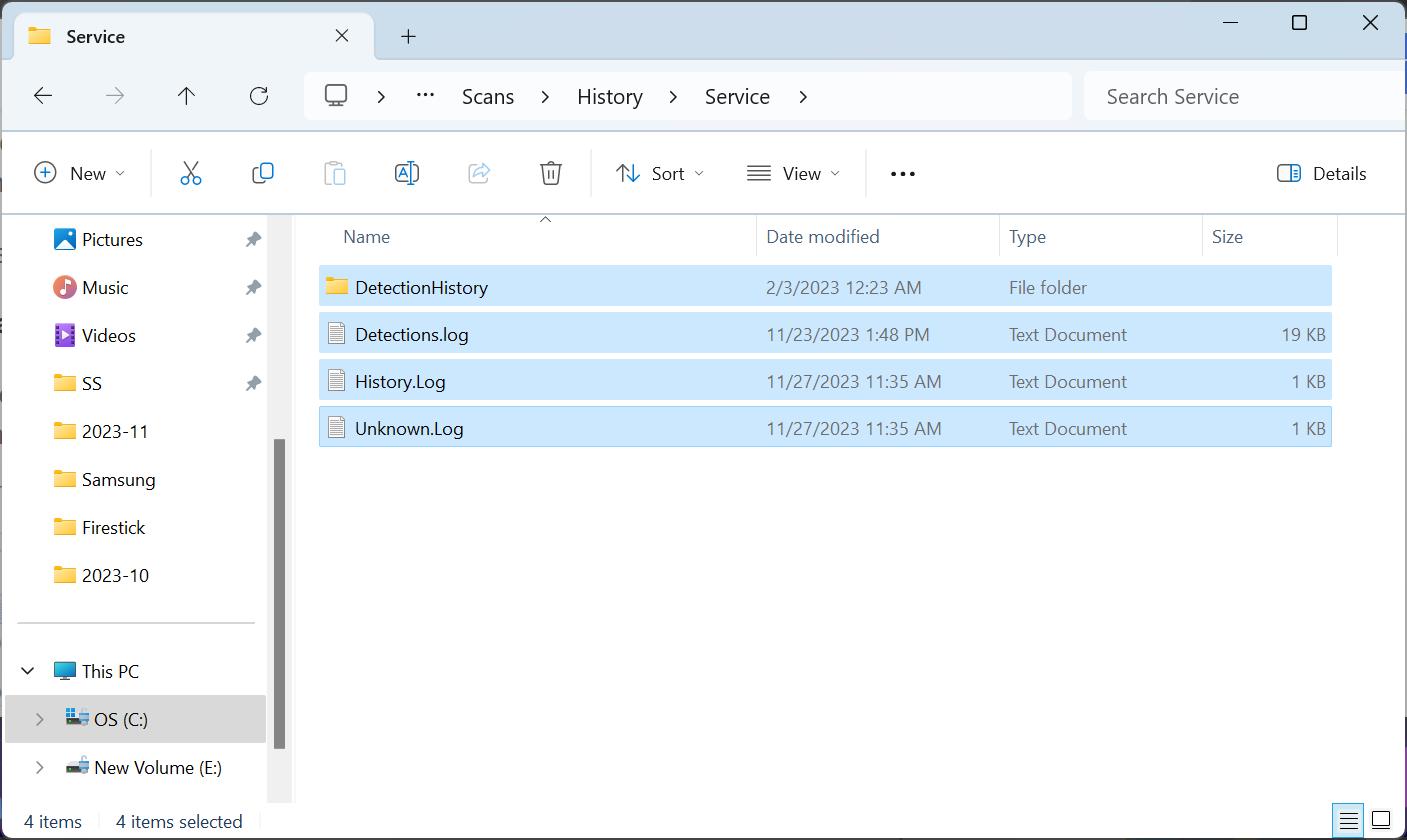PUA:Win32/Packunwan - Cos'è e Come Rimuovere la Minaccia
4 min. read
Published on
Key notes
- Per rimuovere PUA:Win32/Packunwan , disinstallare il programma problematico o svuotare la cache di Sicurezza di Windows.
- Si tratta di applicazioni potenzialmente indesiderate che potrebbero rubare dati dal tuo PC.
- Continua a leggere per scoprire il processo passo passo per sbarazzarti della minaccia!

I malware per PC rappresentano una minaccia da decenni, ma alcuni sono più difficili da rimuovere, come nel caso di PUA:Win32/Packunwan.
Molti utenti hanno ricevuto un avviso dall’antivirus integrato, Sicurezza di Windows, che diceva: Trovata app potenzialmente indesiderata.
Ricorda, quando vedi un avviso come questo, è imperativo eliminare la minaccia.
PUA:Win32/Packunwan è un virus?
Windows Defender solitamente identifica i programmi in bundle con adware o quelli senza editore come PUA:Win32/Packunwan. Questi includono PowerISO, pacchetti KaOs o software crackato.
La maggior parte di questi non sono sicuri se segnalati e molti hanno segnalato che i loro dati sono stati compromessi.
Si sono verificati errori da parte di Sicurezza di Windows durante l’identificazione delle minacce.

Proteggi i tuoi dispositivi con la pluripremiata tecnologia e sicurezza informatica.

Mantieni la sicurezza con la rivoluzionaria tecnologia di rilevamento e prevenzione dell'intelligenza artificiale.

Massimizza la sicurezza e le prestazioni del tuo PC con un rilevamento delle minacce digitali di prim'ordine.

Naviga in modo sicuro per un massimo di 3 dispositivi su sistemi Windows, Mac, iOS o Android.

Il miglior strumento di sicurezza per un'attività di navigazione intensa.
Come posso sbarazzarmi di PUA:Win32/Packunwan?
1. Utilizzo della sicurezza di Windows
- Premi Windows + S per aprire Cerca, digita Sicurezza Windows nel campo di testo e fai clic sul risultato pertinente.
- Fai clic su Protezione da virus e minacce.
- Espandi PUA:Win32/Packunwan, seleziona Rimuovi e fai clic sul pulsante Avvia azioni.
- Attendi il completamento del processo.
- Ora fai clic su Opzioni di scansione.
- Seleziona Scansione completa dai tipi disponibili e fai clic sul pulsante Scansione ora.
- Controlla i risultati della scansione e verifica se la minaccia è stata rimossa.
Il modo più semplice per rimuovere l’applicazione potenzialmente indesiderata PUA:Win32/Packunwan è tramite la sicurezza di Windows integrata. Inoltre, se sei sicuro dell’aspetto della sicurezza del file/programma contrassegnato e ritieni che sia sicuro, seleziona invece Consenti sul dispositivo.
L’esecuzione di una scansione antivirus aiuta anche a rimuovere Updt.exe.
Se stai cercando una scansione più approfondita del tuo computer, puoi provare un software di sicurezza dedicato perché include livelli di sicurezza aggiuntivi e una potente rimozione delle minacce informatiche.
2. Disinstalla il programma problematico
- Premi Windows + R per aprire Esegui, digita appwiz.cpl nel campo di testo e fai clic su OK.
- Seleziona il programma contrassegnato da Sicurezza di Windows e fai clic su Disinstalla.
- Segui le istruzioni visualizzate sullo schermo per completare il processo.
Se si tratta di uno strumento di disinstallazione software semplicemente efficace per eliminare eventuali file di app e voci di registro rimanenti, l’avviso non dovrebbe più essere visualizzato.
3. Elimina la cache in un ambiente di avvio pulito
3.1 Esegui un avvio pulito
- Premi Windows + R per aprire Esegui, digita msconfig nel campo di testo e premi Invio.
- Vai alla scheda Servizi, seleziona la casella di controllo Nascondi tutti i servizi Microsoft e fai clic su Disabilita tutto.
- Vai alla scheda Avvio e fai clic su Apri Task Manager.
- Identificare tutti i programmi con la scritta Abilitato nella colonna Stato, selezionarli singolarmente e fare clic su Disabilita.
- Una volta terminato, torna alla finestra Configurazione di sistema e fai clic su Applica e OK.
- Fai clic su Riavvia nel prompt visualizzato e attendere il caricamento del sistema operativo nell’ambiente di avvio pulito.
2.2 Cancella i file/cache temporanei
- Premi Windows + E per aprire Esplora file e naviga nel seguente percorso o incollalo nella barra degli indirizzi e premi Invio:
C:ProgramDataMicrosoftWindows DefenderScansHistoryService - Premi Ctrl + A per selezionare tutti i file, quindi premi Elimina per cancellarli.
- Scegli la risposta appropriata nel caso in cui venga visualizzata una richiesta di conferma.
- Allo stesso modo, elimina tutti i file nelle seguenti posizioni, se esistenti, sostituendo il nome utente con il profilo corrente, ove applicabile:
C:ProgramDataMicrosoftWindows DefenderScansHistoryCacheManagerC:UsersUsernameAppDataRoamingMicrosoftWindowsTempC:UsersUsernameAppDataLocalTemp - Infine, riavvia il dispositivo e l’avviso di app potenzialmente indesiderata trovata non dovrebbe più essere visualizzato.
Nella maggior parte dei casi, è facile sbarazzarsi di PUA:Win32/Packunwan. Ma se il problema persiste, ripristinare le impostazioni di fabbrica del PC basterà!
Se non vuoi che si verifichi una situazione del genere, scopri le migliori impostazioni di sicurezza di Windows 11 e abilitale per impedire che eventuali minacce colpiscano il PC!
Per qualsiasi domanda o per condividere quale applicazione ha attivato l’avviso nel tuo caso, lascia un commento qui sotto.